備忘録です。Ubuntuにインストールする手順と同じです。使用するリポジトリのURLが異なるぐらい。
試した環境
Raspberry Pi 4 メモリ8GB
※ 当サイトではストレージは SanDiskのSSD とバッファローのSSD を使用しています。(参考: [Raspberry Pi4] Pi4 のストレージをSDカードからSSDへ変更する)
Raspberry Pi OS 64bit版 を使用しています。
$ lsb_release -a
No LSB modules are available.
Distributor ID: Debian
Description: Debian GNU/Linux 10 (buster)
Release: 10
Codename: buster
Dockerのインストール
# 旧バージョン等のクリーンアップ
$ sudo apt-get remove docker docker-engine docker.io containerd runc# Set up the repository
$ sudo apt-get update
# パッケージのインストール。libffi-devは docker-compose を入れるときに必要
$ sudo apt-get install -y apt-transport-https ca-certificates curl gnupg lsb-release libffi-dev
$ curl -fsSL https://download.docker.com/linux/debian/gpg | sudo gpg --dearmor -o /usr/share/keyrings/docker-archive-keyring.gpg
# set up the stable repository for arm64
$ echo "deb [arch=arm64 signed-by=/usr/share/keyrings/docker-archive-keyring.gpg] https://download.docker.com/linux/debian \
$(lsb_release -cs) stable" | sudo tee /etc/apt/sources.list.d/docker.list > /dev/null# Install Docker Engine
$ sudo apt-get update
$ sudo apt-get install -y docker-ce docker-ce-cli containerd.io
# Docker-compose のインストール
$ sudo apt install -y python3-pip
$ sudo pip3 install docker-compose
# バージョンの確認
$ docker --version
Docker version 20.10.8, build 3967b7d
$ docker-compose --version
docker-compose version 1.29.2, build unknownHello World イメージを実行してみる
# Verify that Docker Engine is installed correctly by running the hello-world image.
$ sudo docker run hello-world
# piユーザーでも sudo なしで dockerコマンドを扱えるようにしておく。
$ sudo usermod -a -G docker piおまけ
インストール関連の一連のコマンドを gist に書いてみました。
面倒な方は、以下のコマンドで一通り実行できます。
※素人作業なので、ご使用は自己責任でお願いいたします。
$ curl -sf https://gist.githubusercontent.com/hagewashi/0bcd8c0ed5149fe99a85a0a4896bd4cd/raw/b1aa2633ebec05dba9baf0a41cab99c6a63ffce4/RaspberryPiOS_docker_install.sh | sudo sh -s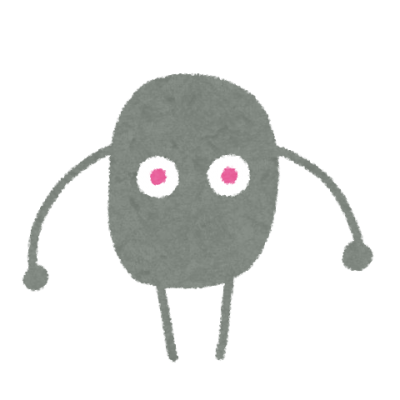
わし
ただの作業の記録だじょ🍣

Yahboom Raspberry Pi 5 アクリルケース 公式 Raspberry Pi 5 アクティブクーラーと互換性があり、Raspberry Pi 5 4GB/8GB に適しており、開発ボードを保護する Raspberry Pi 5 アクリルケース
この 5 層アクリル ケースは Raspberry Pi 5 用に特別に作られており、Raspberry Pi ボード上のすべてのコンポーネントを効果的に保護します。 透明な素材は見た目の美しさを高めるだけでなく、Wi-Fi と Bluet...

ゲーム&ウオッチ スーパーマリオブラザーズ (【Amazon.co.jp限定】ゲーム&ウオッチ オリジナルピンズ 同梱)
・本体 1台 ・USB充電ケーブル ・セーフティガイド ・サイズ:縦67㎜×横112㎜×厚さ12.5mm ・重さ:約68g ・バッテリー持続時間:約8時間 / 充電時間:約3時間 ※目安の時間です。本体設定や使用状況により変化します。 ・充...

UGREEN M.2 SSD 外付けケース-M.2 NVME/PCIE SSD ケース USB C 3.2 Gen 2接続 UASP対応 10Gbps高速転送速度 アルミ制 8TB容量対応 M.2 NVMe to USB 変更 2230 2242 2260 2280(M-Key M&B Key) SSD対応 ssd 外付けケース 【NVME/PCIE専用】
このM.2 SSD 外付けケースはUSB 3.0接続又はUASPも対応しており、10Gbpsの転送規格で快適にデータを転送できます。堅牢性に優れたABSとアルミ合金を採用したボディデザインにより、耐久性が期待できるM.2 SSD 外付けケー...

Geekworm USB-C 電源アダプター PD 27W Type C、Raspberry Pi 5 / Pi 4に適用
Geekworm Raspberry Pi 5 電源、 USB C (Type C) PD27W 電源アダプター

uxcell ソケットキャップヘッド M2.5 x 20mm メトリック 12.9合金鋼製 六角ネジボルト ブラック 10個
説明: 特徴:M2.5 x 20mm六角穴付きボルト、12 . 9合金鋼材。 固定部品、産業と建設のファスナー。 家の中、オフィスや工場の機器、通信機器、船の組立と他の機械工業で広く使われている。

Geekworm X1002 V1.1 PCIe NVMe M.2 SSD 2280拡張ボード、Raspberry Pi 5に適用
梱包内容: 1*X1002 NVMe M.2 SSD拡張ボード

プリンストン 内蔵 SSD 1TB PCIe Gen 3.0 x4 NVMe 連続読み取り最大2350MB/秒 M.2 2280 3D NAND メーカー保証期間3年 EPHD-ISM2-1T
■容量(※1):1TB ■フォームファクター:M.2 2280 ■インターフェイス:PCIe 3.0x4 NVMe ■コントローラー:Phison PS5013-E13T ■NANDフラッシュ:3D NAND ■連続読み取り/書き込み(最大...

Geekworm Raspberry Pi 5 ケース、アーマーアルミ金属ケース、冷却ファンが付き、ラズベリーパイ5に適用
ラズパイ5のみ適用するアルミ合金ケースです。Raspberry Pi5は付属していません!!!


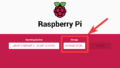
コメント